目录
前言
在 Photoshop(简称 PS)的众多绘图工具中,矩形工具是使用率极高的基础工具之一。无论是设计 UI 界面、制作海报边框,还是绘制图表元素,矩形工具都能凭借其简洁高效的特性,帮助设计师快速完成基础图形的创建。本文将从工具调用、属性设置、绘制技巧到实际应用,全面解析 PS 矩形工具的使用方法,助力新手快速上手,让资深用户也能发现隐藏技巧。
一、矩形工具的基础认知
矩形工具属于 PS 中的 "形状工具" 组,其核心功能是创建规则的矩形或正方形矢量图形。与 "选框工具" 创建的像素选区不同,矩形工具绘制的图形属于矢量形状,这意味着它可以无损缩放,且边缘始终保持清晰,非常适合需要多次调整尺寸的设计场景(如 Logo、图标等)。
在 PS 界面中,矩形工具的图标为一个蓝色矩形(不同版本可能存在细微差异),默认位于左侧工具栏的中间位置,快捷键为U。如果工具栏中显示的是其他形状工具(如椭圆工具、圆角矩形工具等),可长按工具图标切换至矩形工具,或按Shift+U组合键循环切换形状工具组。
二、矩形工具的选项栏详解
选中矩形工具后,顶部属性栏会显示其核心设置选项,这些选项直接影响图形的绘制效果,掌握它们是灵活使用工具的关键。
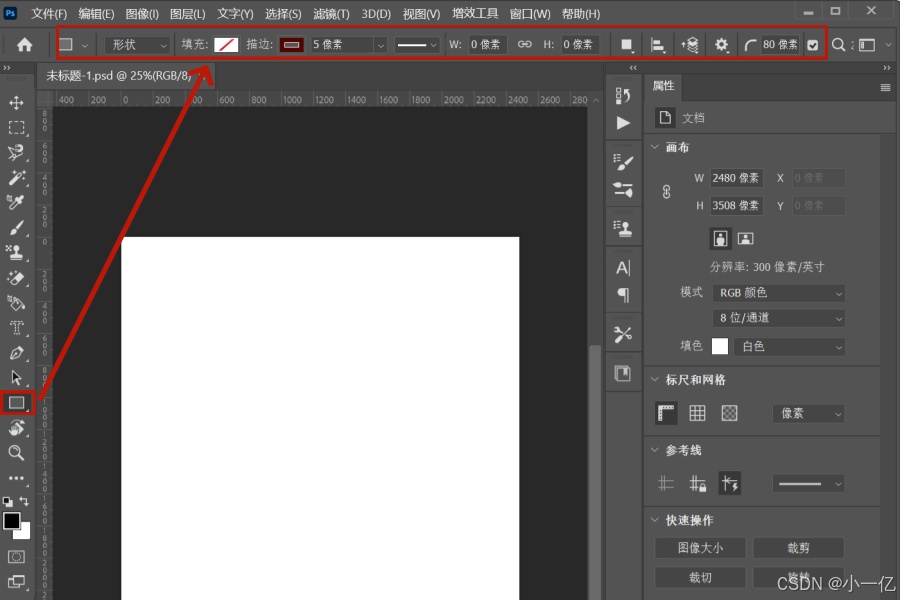
-
模式 :用于设置矩形工具的工作模式,包括 "形状""路径" 和 "像素"。"形状" 模式会创建一个带有填充和描边的矢量形状图层;"路径" 模式只绘制形状的轮廓路径,不产生填充和描边;"像素" 模式绘制的图形会直接填充前景色,且不具备矢量属性,无法进行形状编辑。
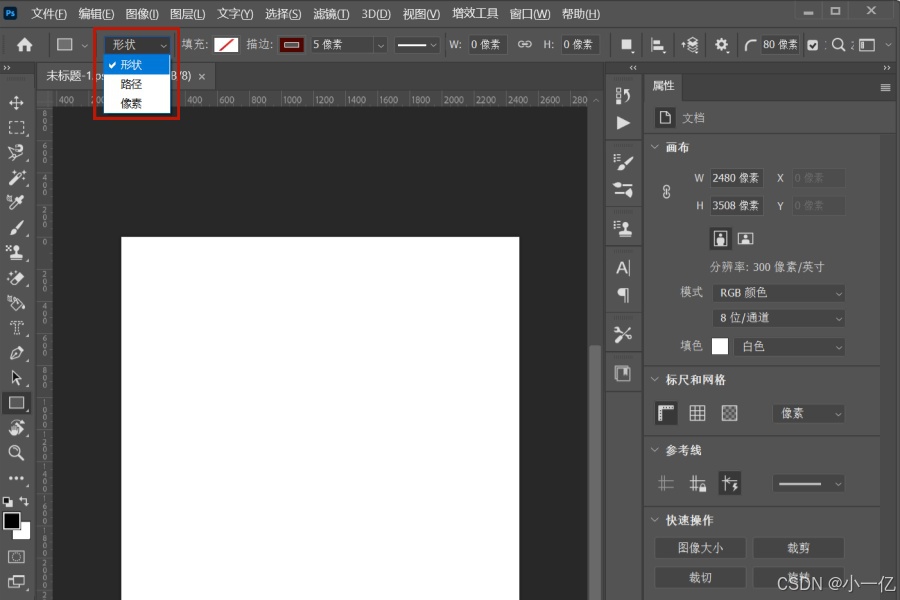
-
填充 :点击该选项可打开填充设置菜单,用于指定填充在矩形路径范围内的颜色,包括无颜色、纯色、渐变和图案等。
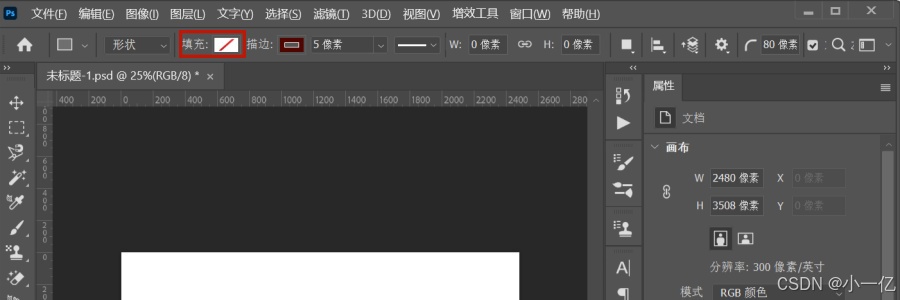
-
描边 :用于指定形状描边的颜色、宽度和类型。点击颜色框可选择描边颜色,包括无颜色、纯色、渐变和图案等;"描边宽度" 可手动设置矩形描边的宽度,也可直接在 "描边" 标签名称上左右拖动来设置;"描边类型" 可选择实线、虚线或点线等,也可自定义描边样式。
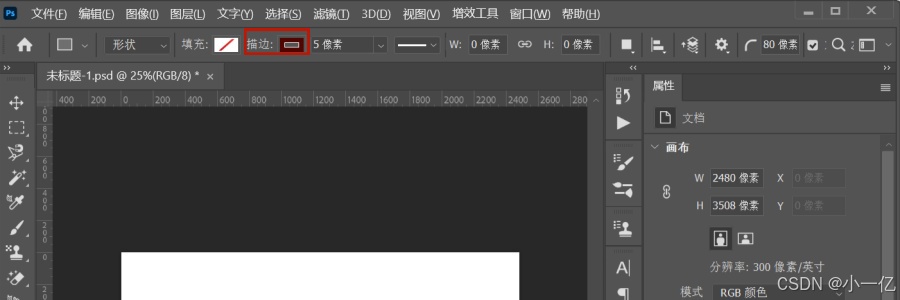
-
形状宽与高 :用于手动设置矩形的宽度和高度,二者可通过中间的链条按钮来锁定等比例变化。
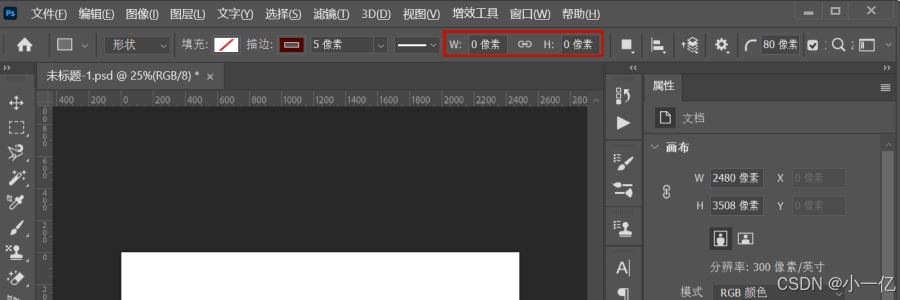
-
路径操作 :当绘制新的形状或路径时,新的子路径可以与已有的子路径进行相加、相减、相交、排除等布尔运算。
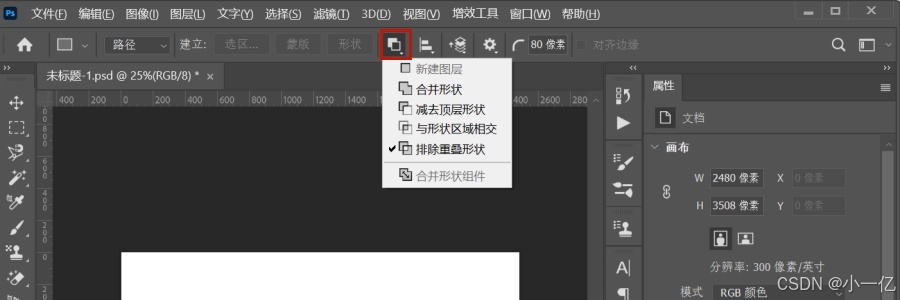
-
路径对齐方式:用于设置多个矩形路径的对齐与分布方式,如左对齐、居中对齐、右对齐等。
-
路径排列方式 :用于设置所创建的矩形的堆叠顺序,如置于顶层、前移一层、后移一层、置于底层等。
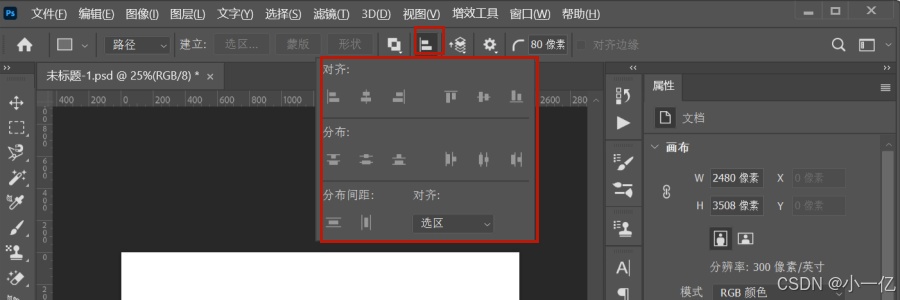
-
其他形状和路径选项:单击齿轮图标可访问其他矩形形状和路径选项,可设置路径在屏幕上显示的宽度和颜色等属性以及约束选项。
-
圆角半径:指定要绘制的矩形形状的圆角半径,数值越大,矩形的四角越圆滑,设为 0px 时则为直角矩形。
-
绘制模式 :点击选项栏中的小三角图标,可弹出矩形设置菜单。"不受限制" 表示矩形的尺寸完全由用户的拖动范围决定;"方形" 用于绘制正方形;"固定大小" 允许用户在 "W(宽度)" 和 "H(高度)" 输入框中设定具体数值来绘制矩形;"比例" 模式下,可在 "W" 和 "H" 中输入整数比值来控制矩形长宽比例;"从中心" 勾选后,矩形将以光标起始点为中心向外扩展;"对齐像素" 功能可以使矩形边缘自动贴合到图像像素边界,提升清晰度。
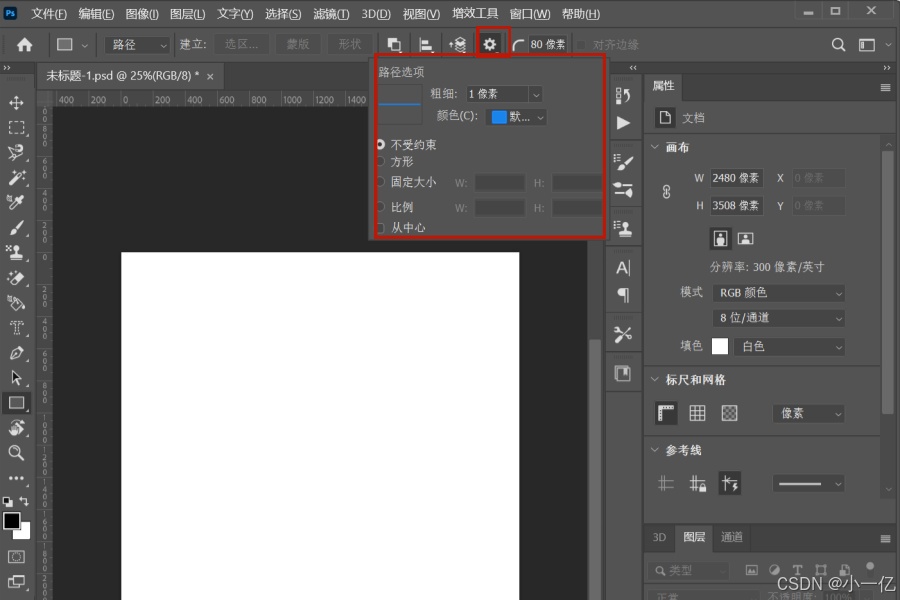
三、矩形工具的绘制技巧
掌握基础操作后,灵活运用绘制技巧能大幅提升效率,以下是几个实用技巧:
- 绘制标准正方形
默认情况下,拖动鼠标绘制的是矩形,若想绘制等比例的正方形,可在拖动鼠标时按住Shift 键,松开后即可得到标准正方形。 - 从中心向外绘制
通常矩形的绘制起点为左上角,若想以点击点为中心向外扩展绘制,可按住Alt 键(Windows 系统)或Option 键(Mac 系统),同时拖动鼠标。 - 精确绘制固定尺寸矩形
若需要绘制指定宽度和高度的矩形,可在选中工具后,直接在画布上点击,弹出 "创建矩形" 对话框,输入具体数值(单位默认为像素),点击 "确定" 即可生成精确尺寸的矩形。 - 组合绘制复杂图形
利用属性栏的 "路径操作"(如合并形状、减去顶层形状、交叉形状等),可将多个矩形组合成复杂图形。例如,用两个矩形 "减去顶层" 操作制作相框的中空效果,或用多个矩形拼接成图标图案。
四、矩形工具的实际应用场景
矩形工具的实用性体现在多类设计场景中,以下是几个常见案例:
- UI 界面设计
在 APP 或网页 UI 设计中,矩形工具常用于绘制按钮、卡片、导航栏等元素。通过设置圆角(需切换至 "圆角矩形工具",本质是矩形工具的变体)、填充渐变和描边阴影,可快速制作符合现代设计风格的界面组件。 - 海报与 banner 设计
绘制海报时,矩形工具可用于创建背景色块、文字边框或信息分区。例如,用半透明矩形作为文字底纹,提升文字可读性;或用多个不同颜色的矩形拼接成几何风格的背景图案。 - 图表与数据可视化
在制作简单图表(如柱状图、进度条)时,矩形工具是核心工具。通过调整矩形的高度和宽度,配合填充不同颜色,可快速制作直观的数据分析图表。 - 辅助线与布局规划
绘制临时矩形可辅助规划画布布局,例如用矩形标记出图片、文字的占位区域,确定各元素的间距和比例,完成后隐藏或删除矩形图层即可。
五、常见问题与解决方案
- 绘制的矩形边缘模糊 ?
若矩形边缘出现锯齿,可能是因为误将 "形状图层" 绘制模式切换为 "像素模式",且绘制时未对齐像素网格。解决方案:切换回 "形状图层" 模式,或在 "视图" 菜单中勾选 "对齐像素"。 - 无法修改矩形的尺寸 ?
选中矩形图层后,若未显示锚点,可按Ctrl+T(自由变换)调出变换框,拖动锚点调整尺寸;若需精确修改,可在顶部属性栏直接输入宽度和高度数值。 - 如何批量复制矩形 ?
选中矩形图层,按住Alt 键拖动图形可快速复制,配合Shift 键可沿水平或垂直方向等距复制,适合制作重复图案(如网格、列表项)。
总结
矩形工具作为 PS 中最基础的形状工具,看似简单,却能通过灵活的属性设置和组合操作,满足从基础绘图到复杂设计的多种需求。无论是新手还是资深设计师,熟练掌握其使用技巧都能显著提升工作效率。
如果这篇文章对您有所帮助,点个赞,收藏鼓励一下吧!要是您觉得我的内容还不错,顺手点个关注✨ 那就再好不过啦!关注我,后续将持续为您输出更多同类型优质内容。